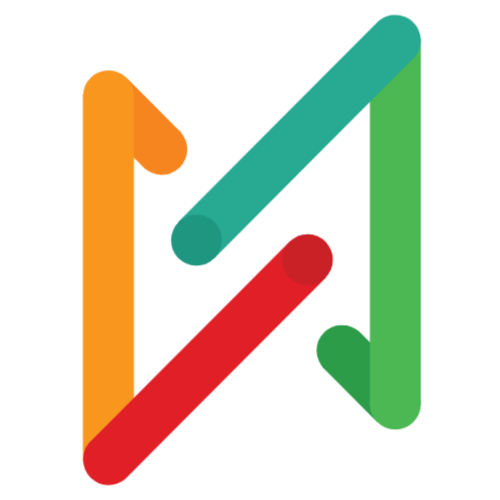# 打印接口
通过打印接口可以获得当前打印机的能力、完成打印任务相关操作。
提示
调用接口前请先阅读 『打印功能概览』 章节,了解打印任务的整体流程。
# 获取打印机能力接口 API
获取当前打印机的能力信息。
GET /api/print/capability
- 请求参数(Query String):
| 名称 | 类型 | 必选 | 说明 |
|---|---|---|---|
| client_uuid | String | 是 | 设备UUID |
- 响应参数(JSON Body):
| 名称 | 类型 | 必选 | 说明 |
|---|---|---|---|
| code | Integer | 是 | 状态码 |
| msg | String | 是 | 状态描述 |
| data | Object | 否 | 响应数据 |
| data.make | String | 否 | 打印机厂家名称 |
| data.model | String | 否 | 打印机型号 |
| data.support_strict | Bool | 否 | 是否支持严格模式 |
| data.color_mode | String Array | 否 | 支持的色彩模式 详见 参数常量 |
| data.media_sizes | Object Array | 否 | 支持的介质尺寸 |
| data.media_sizes[Index].media_size | String | 否 | 介质尺寸名称 详见 参数常量 |
| data.media_sizes[Index].media_types | Object Array | 否 | 支持的介质类型 |
| data.media_sizes[Index].media_types[Index].media_type | String | 否 | 介质类型名称 详见 参数常量 |
| data.media_sizes[Index].media_types[Index].duplex | String Array | 否 | 支持的双面打印模式 详见 参数常量 |
| data.media_sizes[Index].media_types[Index].borderless | Bool | 否 | 是否支持无边距打印 |
| data.media_sizes[Index].media_types[Index].quality | String Array | 否 | 支持的打印质量模式 详见 参数常量 |
| data.media_sizes[Index].media_types[Index].input_slot | String Array | 否 | 支持的进纸器模式 详见 参数常量 |
提示
色彩模式是打印机的属性,位于根节点
打印机一般支持多种介质尺寸,其中每个介质尺寸支持多种介质类型,每个介质类型有不同的能力参数
- 成功示例:
HTTP Status 200
{
"code": 0,
"msg": "ok",
"data": {
"make": "EPSON",
"model": "M1170 Series",
"support_strict": true,
"color_mode": [
"KIC_CM_MONO"
],
"media_sizes": [
{
"media_size": "KIC_MS_A4",
"media_types": [
{
"media_type": "KIC_MT_PLAIN",
"duplex": [
"KIC_DP_NONE",
"KIC_DP_NOTUMBLE",
"KIC_DP_TUMBLE"
],
"borderless": false,
"quality": [
"KIC_QU_HIGH",
"KIC_QU_NORMAL"
],
"input_slot": [
"KIC_IS_AUTO",
"KIC_IS_CASS1",
"KIC_IS_REAR"
]
},
{
"media_type": "KIC_MT_PHOTO",
"duplex": [
"KIC_DP_NONE"
],
"borderless": false,
"quality": [
"KIC_QU_HIGH",
"KIC_QU_NORMAL"
]
}
]
},
...
]
}
}
1
2
3
4
5
6
7
8
9
10
11
12
13
14
15
16
17
18
19
20
21
22
23
24
25
26
27
28
29
30
31
32
33
34
35
36
37
38
39
40
41
42
43
44
45
46
47
48
49
2
3
4
5
6
7
8
9
10
11
12
13
14
15
16
17
18
19
20
21
22
23
24
25
26
27
28
29
30
31
32
33
34
35
36
37
38
39
40
41
42
43
44
45
46
47
48
49
- 错误示例:
HTTP Status 200
{
"code": 30302,
"msg": "不支持的打印机型号",
"data": null
}
1
2
3
4
5
2
3
4
5
# 创建打印任务接口 API
注意
调用时功夫智盒设备必须是在线状态
已正确连接打印机、打印机已开机并状态正常、打印机墨水或硒鼓充足、纸张充足并正确摆放
PDF文件的页面尺寸需要与media_size一致
POST /api/print/create
- 请求参数(JSON Body):
| 名称 | 类型 | 必选 | 默认值 | 说明 |
|---|---|---|---|---|
| client_uuid | String | 是 | 设备UUID | |
| file_type | String | 是 | 打印文件类型。可选值:pdf、jpg | |
| file_url | String | 否 | 打印文件的URL (最长200个字符,file_url 与 file_content 必须二选一) | |
| file_content | String | 否 | 打印文件的内容 Base64编码 (file_url 与 file_content 必须二选一) | |
| file_check_sum | String | 否 | 文件的MD5 Check Sum值。 如非空,则会在打印前校验(如启用加密,取加密后文件的MD5值)。 不传即不校验。 | |
| options | Object | 否 | 打印任务自定义选项 | |
| options.callback_url | String | 否 | 打印任务的回调通知地址,最长200个字符 | |
| options.direct | Bool | 否 | false | 是否开启直传模式 详见 直传模式 |
| options.strict | Bool | 否 | false | 是否开启严格模式 详见 严格模式 |
| options.encrypt | Bool | 否 | false | 是否启用数据加密 参见 『KHES 加密』 |
| options.cipher | String | 否 | 秘钥加密后的密文 如开启数据加密则此字段必传 | |
| options.media_size | String | 否 | KIC_MS_A4 | 介质尺寸 参见 获取打印机能力接口 和 参数常量 |
| options.media_type | String | 否 | KIC_MT_PLAIN | 介质类型 参见 获取打印机能力接口 和 参数常量 |
| options.color_mode | String | 否 | 色彩模式 参见 获取打印机能力接口 和 参数常量 | |
| options.borderless | Bool | 否 | false | 是否开启无边距打印 参见 获取打印机能力接口 |
| options.quality | String | 否 | 打印质量 参见 获取打印机能力接口 和 参数常量 | |
| options.duplex | String | 否 | 双面打印模式 参见 获取打印机能力接口 和 参数常量 | |
| options.input_slot | String | 否 | 进纸器模式 参见 获取打印机能力接口 和 参数常量 | |
| options.number | Integer | 否 | 1 | 打印份数 详见 打印顺序说明 |
| options.page_ranges | String | 否 | 打印范围(如:1,3,5 1-10 1-3,5,6-10 ) | |
| options.reverse | Bool | 否 | true | 是否倒序打印 详见 打印顺序说明 (如打印机出纸时正面朝下,关闭倒序打印可以按正确的顺序打印) |
| options.collate | Bool | 否 | true | 是否逐份打印 详见 打印顺序说明 详见 打印顺序说明 |
- 响应参数(JSON Body):
| 名称 | 类型 | 必选 | 说明 |
|---|---|---|---|
| code | Integer | 是 | 状态码 |
| msg | String | 是 | 状态描述 |
| data | Object | 否 | 响应数据 |
| data.uuid | String | 否 | 此次打印任务的UUID (收到响应后请尽快保存下来,打印事件回调通知中会携带此UUID) |
| data.expires_at | Integer | 否 | 此次打印任务的过期时间(Unix时间戳,单位:秒。 达到过期时间之后,打印任务会自动销毁,任务信息无法查询,一般为24小时之后 ) |
- 成功示例:
HTTP Status 200
{
"code": 0,
"msg": "ok",
"data": {
"expires_at": 1629119239,
"uuid": "4153814d-xxxx-xxxx-xxxx-0bd9a88d5e7a"
}
}
1
2
3
4
5
6
7
8
2
3
4
5
6
7
8
- 失败示例:
HTTP Status 200
{
"code": 30301,
"msg": "打印机未连接",
"data": null
}
1
2
3
4
5
2
3
4
5
# 主动取消打印接口 API
提示
取消打印会取消终端当前已接收和正在打印的打印任务,并清空打印队列
POST /api/print/cancel
- 请求参数(JSON Body):
| 名称 | 类型 | 必选 | 说明 |
|---|---|---|---|
| client_uuid | String | 是 | 设备UUID |
- 响应参数(JSON Body):
| 名称 | 类型 | 必选 | 说明 |
|---|---|---|---|
| code | Integer | 是 | 状态码 |
| msg | String | 是 | 状态描述 |
| data | Null | 是 | 响应数据(无) |
- 成功示例:
HTTP Status 200
{
"code": 0,
"msg": "ok",
"data": null
}
1
2
3
4
5
2
3
4
5
# 查询打印任务接口 API
POST /api/print/info
- 请求参数(JSON Body):
| 名称 | 类型 | 必选 | 说明 |
|---|---|---|---|
| client_uuid | String | 是 | 设备UUID |
| print_uuid | String | 是 | 打印任务UUID |
- 响应参数(JSON Body):
| 名称 | 类型 | 必选 | 说明 |
|---|---|---|---|
| code | Integer | 是 | 状态码 |
| msg | String | 是 | 状态描述 |
| data | Object | 否 | 响应数据 |
| data.action_ack | Bool | 否 | 终端是否已接收 |
| data.action_ack_at | Integer | 否 | 终端接收时的Unix时间戳(单位:毫秒) |
| data.started | Bool | 否 | 打印开始是否已开始 |
| data.started_at | Integer | 否 | 打印开始时的Unix时间戳(单位:毫秒) |
| data.finished | Bool | 否 | 是否已结束打印 |
| data.finished_at | Integer | 否 | 结束打印时的Unix时间戳(单位:毫秒) |
| data.file_size | Integer | 否 | 文件大小(单位:KB) |
| data.download_spent | Integer | 否 | 终端下载文件耗时(单位:秒) |
| data.error_code | Integer | 否 | 打印错误码,详见 打印错误码 |
| data.created_at | Integer | 否 | 打印任务创建时的Unix时间戳(单位:毫秒) |
| data.expires_at | Integer | 否 | 此次打印任务的过期时间(Unix时间戳,单位:秒。 达到过期时间之后,打印任务会自动销毁,任务信息无法查询,一般为24小时之后 ) |
| data.pages | Integer | 否 | 预估页数 (根据文件与份数设置的评估值,非实际打印页数,在打印开始时有值) |
| data.printed_pages | Integer | 否 | 使用严格模式时的实际打印面数 (只有在严格模式打印结束时有值) 注意:此值为打印面数,如打印的文档页数为3页并启用双面打印模式,此时值为4 (空白面也会计算,当启用双面打印时,printed_pages/2 即可得到实际使用的纸张数量) |
- 成功示例:
HTTP Status 200
{
"code": 0,
"msg": "ok",
"data": {
"action_ack": true,
"action_ack_at": 1632366541630,
"created_at": 1632366540940,
"download_spent": 1,
"error_code": 0,
"expires_at": 1632452940,
"file_size": 588,
"finished": true,
"finished_at": 1632366673254,
"pages": 9,
"printed_pages": 9,
"started": true,
"started_at": 1632366544625
}
}
1
2
3
4
5
6
7
8
9
10
11
12
13
14
15
16
17
18
19
2
3
4
5
6
7
8
9
10
11
12
13
14
15
16
17
18
19